Если вы часто пользуетесь сервисами от самого известного русского поисковика, имеет смысл сделать Яндекс стартовой страницей автоматически сейчас, чтобы в дальнейшем не тратить время на его открытие. Тем более, что корректировка выполняется буквально за минуту в любом из современных популярных браузеров – через штатные механизмы изменения параметров приложений или при помощи специально созданного для этого ресурса, где за выставление установок отвечает приложение или дополнение.
Сделать Яндекс стартовой страницей через автоматический сервис
Специально для тех, кто не хочет копаться в настройках, но в то же время хочет быстро получить результат, в Yandex разработали отдельный сервис. Он программным методом определяет, какой браузер применяется, и предлагает соответствующую опцию.
Например, в Chrome установить Яндекс автоматически на стартовую страницу можно так:
Аналогично тому, как это делается в Chrome, можно сделать стартовую страницу Яндекс в браузере Firefox:

Обратите внимание, что функциональность иконок весьма проста – всего лишь открыть новую вкладку с предпочитаемым сайтом. Не стоит ждать от них чудес.
Во все еще используемом браузере Internet Explorer сделать Яндекс стартовой страницей так же, как в конкурентах, этим сервисом не выйдет – придется установить предложенную им программу:

Если посмотреть прописанный адрес, то можно заметить, что поисковик собирает статистику использования.

А вот Опере «не повезло»: при открытии того же https://home.yandex.ru/ высвечивается только инструкция по ручному прописыванию (подробное описание ниже в этой статье).

Яндекс Браузер
По умолчанию ничего делать не потребуется: если не было открытых вкладок, браузер запустит родной поисковик. Если у вас почему-то не срабатывает, откройте меню настроек.


Google Chrome
Самый простой способ сделать Яндекс стартовой страницей в Гугл Хром при каждом включении – открыть портал и нажать на соответствующую ссылочку в самом верху (Google Chrome ее обычно показывает).

Если же ее там нет, то все можно сделать и вручную:

Лайфхак: Если вы уже открыли портал, можно не переписывать/копировать URL ресурса, а просто нажать на ссылку, чтобы использовать открытые вкладки. Сама вкладка с настройками в список стартовых не добавляется.

Другой способ попадать на Яндекс – сделать поисковую систему не стартовой страницей, а местом, куда перенаправляется кнопка с домиком. Для этого в настройках перейдите к внешнему виду и активируйте соответствующий управляющий элемент. Затем переключите выбор на ввод URL и впишите туда адрес поисковика (кстати, можно использовать и упрощенную версию ya.ru).

После этого для перехода к нему достаточно будет нажать на появившуюся на панели инструментов иконку с изображением домика.
Mozilla Firefox
Стоит в Firefox открыть поисковый портал – и Яндекс сам попросится стать стартовой страницей. Можно принять предложение.

Но и руками сделать Яндекс стартовой страницей в Мазиле так же просто, как в Chrome – ведь не случайно именно Mozilla Firefox довольно успешно противостоит лидеру на рынке браузеров. Действуйте так:

Подсказка: Если портал уже открыт, то одним нажатием кнопки об использовании текущей вкладки (прямо под полем ввода) он будет прописан в настройки.
А еще можно прямо в интерфейсе отладить действие иконки «Домой», чтобы она вела к Yandex. Для этого откройте портал, затем «возьмите» вкладку мышкой и перетащите на кнопку.

В появившемся диалоговом окне согласитесь на изменение настройки.

Opera
В Опере сделать Яндекс стартовой страницей можно как через меню, так с помощью горячих клавиш. Если хотите использовать первый вариант, кликните по фирменной иконке слева вверху и выберите «Настройки». Если второй – нажмите Alt и P.

Опуститесь вниз, до определения действий при запуске. Выберите последний вариант, затем нажмите на добавление адреса.

Впишите желаемый сайт Yandex.

Или нажмите на использование уже открытых вкладок, если вы уже перешли на портал.

Internet Explorer
Несмотря на то, что этот браузер частенько удостаивается нелестных отзывов от пользователей, настроить его просто. В IE доступ к параметрам запуска осуществляется через свойства, которые скрыты под шестеренкой.

На вкладке с общими установками впишите нужный URL-адрес.

Также можно отметить, что начинать необходимо с открытия домашнего адреса, тогда после включения браузер не будет возвращаться к предыдущему сеансу.
Microsoft Edge
Стартовая страница Яндекс в браузере Microsoft Edge также настраивается через параметры (только не за шестеренкой, а за тремя точками). Нужно для верного отображения нового окна указать конкретный URL и сохранить его нажатием на иконку дискеты.

Настройка стартовой страницы Yandex на Android
На телефоне Андроид порядок, как сделать Яндекс стартовой страницей, зависит от используемого браузера. Если применяется ПО от Yandex, то достаточно настроек по умолчанию.
В мобильном Хроме нужно открыть настройки и указать соответствующую поисковую систему.

В мобильной Опере корректировка выполняется аналогичным образом.
А вот поклонникам Xiaomi, которые решили пользоваться поставляющимся в комплекте Mi Browser и не переходить на распространенные аналоги, придется чуть сложнее:

В этом уроке я покажу, как сделать стартовую страницу Яндекс. Тогда каждый раз при запуске браузера будет автоматически открываться главная страница сайта yandex.
Способ 1: расширение для браузера
Расширение - это бесплатная программка, которую можно скачать и добавить в браузер. Оно автоматически поменяет начальную страницу и сохранит ее по умолчанию. Сейчас я покажу, как поставить такое расширение:
- Перейдите на сайт home.yandex.ru
- Нажмите на кнопку «Установить»
- В окошке нажмите на «Установить расширение»
Эта кнопка может называться и по-другому: Разрешить, Добавить или Выполнить.
Через минуту расширение установится и в верхней части браузера появится иконка с буквой Я .

Закройте браузер и снова его откройте. Теперь при запуске будет сразу появляться поисковик Яндекс.
Возможно, в первый раз выскочит предупредительное окошко. В этом случае нажмите на «Сохранить изменения».

Способ 2: настройка домашней страницы вручную
В любой программе для Интернета можно настроить сайт, который будет всегда открываться первым. Сейчас я покажу, как это сделать в разных браузерах на компьютере (ноутбуке).
Google Chrome
Нажмите на кнопку с тремя точками в верхнем углу программы и из списка выберите пункт «Настройки».

Откроется новая вкладка, где внизу будет часть «Запуск Chrome». Щелкните по пункту «Заданные страницы» и выберите «Добавить страницу».

Появится небольшое окошко, в котором напечатайте yandex.ru и нажмите «Добавить».

Вот и всё! Чтобы проверить результат, нужно закрыть Google Chrome и открыть его снова.
Yandex
Нажмите на кнопку с тремя горизонтальными линиями в самом верху браузера с правой стороны. Из списка выберите пункт «Настройки».

Откроется новая вкладка с настройками.
Опуститесь чуть ниже, туда, где написано «При запуске открывать». И там щелкните по «Ранее открытые вкладки», а затем поставьте галочку на «Открывать yandex.ru, если нет вкладок».

Вот и всё! Теперь поисковик Яндекс будет постоянно открываться при запуске бруазера.
Opera
Нажимаем на кнопку «Меню» в левом верхнем углу программы. Из списка выбираем «Настройки».

Откроется новая вкладка, вверху которой будет часть «При запуске». Щелкаем по «Открыть определенную страницу или несколько страниц», затем по ссылке «Задать страницы».

В появившемся окошке печатаем адрес yandex.ru и нажимаем OK.

Сразу после этого Интернет портал Яндекс станет начальной страницей в Опере. Чтобы это проверить, закрываем браузер и открываем его снова.
Mozilla Firefox
Щелкаем по кнопке с тремя горизонтальными линиями в правом верхнем углу браузера. Из списка выбираем «Настройки».

Откроется новая вкладка. В части «При запуске» щелкаем по «Показать домашнюю страницу». Затем в части «Домашняя страница yandex.ru

Вот и всё! Закрываем браузер и открываем его снова.
Internet Explorer
Щелкните по кнопке с изображением шестеренки в правом верхнем углу программы. Из списка выберите пункт «Свойства браузера».

Откроется небольшое окно. Там будет показан сайт, который установлен в качестве стартовой в данный момент. Чтобы его сменить, удалите этот адрес, напечатайте вместо него yandex.ru. Чуть ниже щелкните по пункту «Начинать с домашней страницы» и нажмите ОК внизу.

Окошко исчезнет. Теперь закрываем Internet Explorer и открываем его снова.
Как сделать Яндекс поиском по умолчанию
Часто в браузерах основным поисковиком установлен Гугл или Mail.ru. Но его можно легко поменять на Яндекс. Тогда при вводе запроса в верхнюю строку программы будут показаны результаты поисковой системы yandex.
Проще всего скачать и установить официальное приложение .
Или же можно вручную изменить поиск по умолчанию:
В Хроме, Яндекс Браузере или Мозиле нужно нажать на кнопку с тремя горизонтальными линиями, щелкнуть по пункту «Настройки» и в части «Поиск» выбрать из списка нужный сайт.
В Опере нажмите на кнопку «Меню» и выберите «Настройки». Затем перейдите в раздел «Браузер» и в части «Поиск» выберите нужный из списка.
Стартовая страница это страницы которые автоматически открываются при запуске браузера. Главная страница это страница которая открывается при нажатии на кнопку расположенную прямо перед адресной строкой.
Как изменить стартовую страницу в Яндексе браузере
При запуске браузера Яндекс главная стартовая страница открывается в виде Табло на которой отображаются наиболее посещаемые страницы или сразу открываются все вкладки которые были открыты при последнем закрытии браузера. Можно в настройках браузера Яндекс сделать стартовой автоматически Табло или не закрытые вкладки. Для этого нажимаете на три параллельные полоски расположенные в верхней правой части браузера.
В браузере Яндекс стартовая страница установить автоматически можно через настройки
Откроется контекстное меню в котором выбираете пункт Настройки. В браузере откроется окно под названием Настройки. В этом окне нужно найти абзац При запуске открывать.
В этом абзаце имеются два пункта и один подпункт.
 Как поставить Яндекс стартовой страницей
Как поставить Яндекс стартовой страницей
Если поставить точку у пункта Табло с любимыми сайтами то при последующем запуске браузера Yandex стартовая страница откроется в виде табло в котором будут отображаться наиболее часто просматриваемые вами страницы.
 Как вернуть стартовую страницу Яндекс
Как вернуть стартовую страницу Яндекс
Если поставить галочку у пункта Ранее открытые вкладки то при последующем запуске будет открываться стартовая страница Яндекс браузера в виде всех вкладок которые не были закрыты при завершении работы браузера.
 Как сделать Яндекс стартовой страницей автоматически
Как сделать Яндекс стартовой страницей автоматически
Если поставить галочку у подпункта Открывать yandex.ru, если нет вкладок
то при последующем запуске браузера также откроются все вкладки которые не были закрыты при завершении работы браузера. Но если перед закрытием браузера будут закрыты все вкладки то при последующем запуске браузера будет открываться Yandex главная страница по адресу yandex.ru. Таким образом в браузере можно Яндекс установить стартовой страницей.
Можно в браузере Yandex сделать стартовой страницей нужную вам страницу или несколько страниц которые будут открываться при очередном запуске браузера. Настройка стартовой страницы Яндекс браузера начинается с того, что в в настройках в абзаце При запуске открывать ставите точку у пункта Табло с любимыми сайтами. После этого в браузере открываете несколько вкладок со страницами которые должны будут каждый раз открываться при запуске браузера.
 Как установить Яндекс стартовой страницей
Как установить Яндекс стартовой страницей
Все эти вкладки необходимо закрепить по очереди. Для этого на панели вкладок наводите курсор на вкладку и нажав правую кнопку мыши выбираете из контекстного меню пункт Закрепить вкладку. Все закреплённые вкладки будут находится в левой части на панели вкладок в виде небольших фавиконок. После этого при очередном запуске браузера будут открываться только ваши закреплённые вкладки.
Как открыть главную страницу Яндекса
Чтобы можно было в браузере Яндекс главную открыть страницу необходимо чтобы кнопка отображалась перед адресной строкой. Если кнопка не отображается то нужно будет открыть настройки браузера и в них найти абзац Настройки внешнего вида.
 Как сделать Яндекс главной страницей автоматически
Как сделать Яндекс главной страницей автоматически
В этом абзаце нужно поставить галочку у пункта Показать кнопку Яндекс. После этого прямо перед адресной строкой появится кнопка в виде буквы Я нажав на которую вы сможете в браузере Яндекс главную страницу Яндекс открыть.
Видео
В этом видео показано как установить стартовую страницу Яндекс браузере.
1. Термины и определения В настоящем соглашении об обработке персональных данных (далее - Соглашение) нижеприведенные термины имеют следующие определения: Оператор - ИП Днепровский Олег Александрович. Акцепт Соглашения - полное и безоговорочное принятие всех условий Соглашения путем отправки и обработки персональных данных. Персональные данные - информация, внесенная Пользователем (субъектом персональных данных) на сайте и прямо или косвенно относящаяся к данному Пользователю. Пользователь - любое физическое или юридическое лицо, успешно прошедшее процедуру заполнение полей ввода на сайте. Заполнение полей ввода - процедура отправки Пользователем имени, фамилии, номера телефона, персонального адреса электронной почты (далее - Персональные данные) в базу зарегистрированных пользователей сайта, производимая с целью идентификации Пользователя. В результате заполнения полей ввода персональные данные отправляются в базу данных Оператора. Заполнение полей ввода осуществляется добровольно. сайт - сайт, размещенный в сети Интернет и состоящий из одной страницы. 2. Общие положения 2.1. Настоящее Соглашение составлено на основании требований Федерального закона от 27.07.2006 г. No 152-ФЗ «О персональных данных» и положений Статьи 13.11 о «Нарушении законодательства Российской Федерации в области персональных данных» Кодекса об административных правонарушениях Российской Федерации и действует в отношении всех персональных данных, которые Оператор может получить о Пользователе во время использования им Сайта. 2.2. Заполнение полей ввода Пользователем на Сайте означает безоговорочное согласие Пользователем со всеми условиями настоящего Соглашения (Акцепт Соглашения). В случае несогласия с этими условиями Пользователь не осуществляет Заполнение полей ввода на Сайте. 2.3. Согласие Пользователя на предоставление персональных данных Оператору и их обработку Оператором действует до момента прекращения деятельности Оператора либо до момента отзыва согласия Пользователем. Акцептовав настоящее Соглашение, и пройдя процедуру Регистрации, а также осуществляя последующий доступ к Сайту, Пользователь подтверждает, что он, действуя своей волей и в своем интересе, передает свои персональные данные для обработки Оператору и согласен на их обработку. Пользователь уведомлен, что обработка его персональных данных будет осуществляться Оператором на основании Федерального закона от 27.07.2006 г. No 152-ФЗ «О персональных данных». 3. Перечень персональных данных и иной информации о пользователе, подлежащих передаче Оператору 3.1. При использовании Сайта Оператора Пользователем представляются следующие персональные данные: 3.1.1. Достоверная персональная информация, которую Пользователь предоставляет о себе самостоятельно при Заполнении полей ввода и/или в процессе использования сервисов Сайта, включая, фамилию, имя, отчество, номер телефона (домашний или мобильный), персональный адрес электронной почты. 3.1.2. Данные, которые автоматически передаются сервисам Сайта в процессе их использования с помощью установленного на устройстве Пользователя программного обеспечения, в том числе IP-адрес, информация из Cookies, информация о браузере Пользователя (или иной программе, с помощью которой осуществляется доступ к сервисам). 3.2. Оператор не проверяет достоверность персональных данных, предоставляемых Пользователем. При этом Оператор исходит из того, что Пользователь предоставляет достоверную и достаточную персональную информацию по вопросам, предлагаемым в Полях ввода. 4. Цели, правила сбора и использования персональных данных 4.1. Оператор осуществляет обработку персональных данных, которые необходимы для предоставления сервисов и оказания услуг Пользователю. 4.2. Персональные данные Пользователя используются Оператором в следующих целях: 4.2.1. Идентификация Пользователя; 4.2.2. Предоставление Пользователю персонализированных сервисов и услуг (а также, информирование о новых акциях и услугах компании, путём рассылки писем); 4.2.3. Поддерживания связи с Пользователем в случае необходимости, в том числе направление уведомлений, запросов и информации, связанных с использованием сервисов, оказанием услуг, а также обработка запросов и заявок от Пользователя; 4.3. В ходе обработки персональных данных будут совершены следующие действия: сбор, запись, систематизация, накопление, хранение, уточнение (обновление, изменение), извлечение, использование, блокирование, удаление, уничтожение. 4.4. Пользователь не возражает, что указанные им сведения в определенных случаях могут предоставляться уполномоченным государственным органам РФ в соответствии с действующим законодательством РФ. 4.5. Персональные данные Пользователя хранятся и обрабатываются Оператором в порядке, предусмотренном настоящим Соглашением, в течение всего срока осуществления деятельности Оператором. 4.6. Обработка персональных данных осуществляется Оператором путем ведения баз данных, автоматизированным, механическим, ручным способами. 4.7. Сайт использует файлы Cookies и другие технологии, чтобы отслеживать использование сервисов Сайта. Эти данные необходимы для оптимизации технической работы Сайта и повышения качества предоставления услуг. На Сайтее автоматически записываются сведения (включая URL, IP-адрес, тип браузера, язык, дату и время запроса) о каждом посетителе Сайта. Пользователь вправе отказаться от предоставления персональных данных при посещении Сайта или отключить файлы Cookies, но в этом случае не все функции Сайта могут работать правильно. 4.8. Предусмотренные настоящим Соглашением условия конфиденциальности распространяются на всю информацию, которую Оператор может получить о Пользователе во время пребывания последнего на Сайте и использования Сайта. 4.9. Не является конфиденциальной информация, публично раскрытая в ходе исполнения настоящего Соглашения, а также информация, которая может быть получена сторонами или третьими лицами из источников, к которым имеется свободный доступ любым лицам. 4.10. Оператор принимает все необходимые меры для защиты конфиденциальности персональных данных Пользователя от несанкционированного доступа, изменения, раскрытия или уничтожения, в том числе: обеспечивает постоянную внутреннюю проверку процессов сбора, хранения и обработки данных и обеспечения безопасности; обеспечивает физическую безопасность данных, предотвращая неправомерный доступ к техническим системам, обеспечивающим работу Сайта, в которых Оператор хранит персональные данные; предоставляет доступ к персональным данным только тем сотрудникам Оператора или уполномоченным лицам, которым эта информация необходима для выполнения обязанностей, непосредственно связанных с оказанием услуг Пользователю, а также эксплуатации, разработки и улучшения Сайта. 4.11. В отношении персональных данных Пользователя сохраняется их конфиденциальность, кроме случаев добровольного предоставления Пользователем информации о себе для общего доступа неограниченному кругу лиц. 4.12. Передача Оператором персональных данных Пользователя правомерна при реорганизации Оператора и передачи прав правопреемнику Оператора, при этом к правопреемнику переходят все обязательства по соблюдению условий настоящего Соглашения применительно к полученной им персональной информации. 4.13. Настоящее Положение применимо только к Сайту Оператора. Компания не контролирует и не несет ответственность за сайты (сервисы) третьих лиц, на которые пользователь может перейти по ссылкам, доступным на Сайте Оператора, в том числе в результатах поиска. На таких Сайтах (сервисах) у пользователя может собираться или запрашиваться иная персональная информация, а также могут совершаться иные действия 5. Права пользователя как субъекта персональных данных, изменение и удаление пользователем персональных данных 5.1. Пользователь вправе: 5.1.2. Требовать от Оператора уточнения его персональных данных, их блокирования или уничтожения в случае, если персональные данные являются неполными, устаревшими, неточными, незаконно полученными или не являются необходимыми для заявленной цели обработки, а также принимать предусмотренные законом меры по защите своих прав. 5.1.3. Получать информацию, касающуюся обработки его персональных данных, в том числе содержащей: 5.1.3.1. подтверждение факта обработки персональных данных Оператором; 5.1.3.2. цели и применяемые оператором способы обработки персональных данных; 5.1.3.3. наименование и место нахождения Оператора; 5.1.3.4. обрабатываемые персональные данные, относящиеся к соответствующему субъекту персональных данных, источник их получения, если иной порядок представления таких данных не предусмотрен федеральным законом; 5.1.3.5. сроки обработки персональных данных, в том числе сроки их хранения; 5.1.3.6. иные сведения, предусмотренные действующим законодательство м РФ. 5.2. Отзыв согласия на обработку персональных данных может быть осуществлен Пользователем путем направления Оператору соответствующего письменного (распечатанного на материальном носителе и подписанного Пользователем) уведомления. 6. Обязанности Оператора. Доступ к персональным данным 6.1. Оператор обязуется обеспечивать недопущение несанкционированного и не целевого доступа к персональным данным Пользователей Сайта Оператора. При этом санкционированным и целевым доступом к персональным данным Пользователей Сайта будет считаться доступ к ним всех заинтересованных лиц, реализуемый в рамках целей деятельности и тематике Сайта Оператора. Вместе с тем Оператор не несет ответственности за возможное не целевое использование персональных данных Пользователей, произошедшее вследствие: технических неполадок в программном обеспечении и в технических средствах и сетях, находящихся вне контроля Оператора; в связи с намеренным или ненамеренным использованием Сайтов Оператора не по их прямому назначению третьими лицами; 6.2 Оператор принимает необходимые и достаточные организационные и технические меры для защиты персональной информации пользователя от неправомерного или случайного доступа, уничтожения, изменения, блокирования, копирования, распространения, а также от иных неправомерных действий с ней третьих лиц. 7. Изменение Положения о политике конфиденциальности. Применимое законодательство 7.1. Оператор имеет право вносить изменения в настоящее Положение без какого-либо специального уведомления Пользователей. При внесении изменений в актуальной редакции указывается дата последнего обновления. Новая редакция Положения вступает в силу с момента ее размещения, если иное не предусмотрено новой редакцией Положения. 7.2. К настоящему Положению и отношениям между Пользователем и Оператором, возникающим в связи с применением Положения, подлежит применению право Российской Федерации. Принимаю Не принимаю
Яндекс.Браузер является бесплатным и современным браузером для компьютера с функцией Турбо-загрузки «тяжелых» веб-страниц на максимально быстрой скорости.


Скачать Яндекс Браузер для Windows 7, 8 и 10
Создано приложение на известном «движке» Blink, который был разработан и первым внедрен в Chrome от Google. Успех программы у русскоязычной аудитории пришел благодаря минималистичному и приятному дизайну, а также встроенным и полезным виджетам разных сервисов Яндекса собственной разработки.

Отличительные особенности:
- интегрированный модуль для просмотра и редактирования PDF, DOC, XLS, TXT и других документов;
- встроенный антивирус от Лаборатории Касперского, способный проверять загружаемый контент и отдельно скаченные файлы;
- на панели есть быстрый доступ к погоде, электронной почте, просмотр пробок, вход в облачное хранилище (диск), а также «умный» поиск;
- встроенное расширение Adguard с пожизненной лицензией (включается в Настройки — Дополнения, раздел Блокировка рекламы).
Скачать Яндекс браузер с официального сайта бесплатно на русском языке можно для ОС Виндовс 7, 8 и 10 любой битности по ссылкам ниже. Установка стандартная и по умолчанию.
Мобильный браузер корпорации Яндекса стал популярным и завоевал в рунете лидирующие позиции. Предоставляет пользователям мобильных устройств Андроид моментальное открытие даже весьма загруженные web-страниц сайтов на смартфонах и планшетах с помощью режима Турбо 2.0. Бесплатный веб-обозреватель Yandex.Browser для удобства пользователей легко и незаметно адаптирует страницу сайта под размер экрана телефона.



Особенно на мобильных девайсах повышено внимание к безопасности и технология Protect в случае опасного сайта предупредит пользователя, а также заблокирует передачу личных данных через открытую Wi-Fi сеть.
На бесплатном мобильном браузере есть дополнительная синхронизация с другими пользовательскими устройствами с возможностью восстановления данных даже после повторной установки через APK-файл или Market. Все встроенные и дополнительные официальные расширения можно скачать без регистрации и на русском языке.
Скачать Яндекс браузер на iPhone и iPad
Последняя версия приложения на системе iOS делает открытие и просмотр сайтов максимально комфортным, загружая значительно быстрее даже большие страницы. Пользователям iPad и iPhone предлагается функционал «умной строки» для ввода запросов с помощью клавиатуры или голоса, мощная система рекомендаций по интересам и защитник от любых вредоносных данных. Современный и простой стиль интерфейса делает бесплатный Яндекс.Браузер быстрым и удобным.
Разработчики внесли в программу так называемые конфигурации для одновременного пользования на нескольких мобильных устройствах. Яндекс браузер часто обновляется и поэтому важно следить и всегда устанавливать новую актуальную версию.
Про режим ТурбоПри медленном интернете включается сей режим. Позволяет максимально быстро ускорить загрузку страниц сайтов, а также экономить на трафике. |
Про безопасностьТехнология активной защиты Protect является уникальной в Яндекс.Браузере. Быстро проверяет скачанные файлы на возможные вирусы, защищает пароли и шифрует передачу данных в общественных незащищенных сетях. |
Про умную СтрокуСтрока поможет пользователю узнать курс рубля, сообщить о пробках в городе и многом другом. А открывать сайты проще простого, достаточно ввести часть адреса и строка предложит возможные варианты. |
Про синхронизациюСинхронизация позволяет пользователю открывать и настраивать вкладки сразу на нескольких устройствах, сохранять пароли, любимые места, данные и иметь доступ к ним с одной учетной записи. |
Установить Яндекс Браузер на компьютер можно бесплатно последнюю официальную версию по ссылке ниже. Рекомендуется производить установку по умолчанию на системный диск С для стабильной работы приложения.


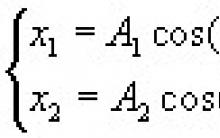
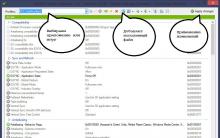
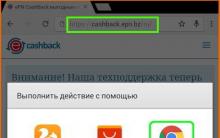






Что такое компьютерный вирус?
Руководство новичка по цифровой обработке сигналов (DSP)
По каким причинам компьютер сам выключается
Как посмотреть исходный код страницы в Google Chrome
Строим сеть предприятия: Схема построения СКС - Оптика по горизонтали